PyQt 5事件和信号
信号槽Signals & slots
sld.valueChanged.connect(lcd.display)
# 将滚动条的valueChanged信号连接到lcd的display插槽
# Author:凌逆战
# -*- coding:utf-8 -*-
import sys
from PyQt5.QtCore import Qt
from PyQt5.QtWidgets import QWidget, QLCDNumber, QSlider, QVBoxLayout, QApplication class Example(QWidget):
def __init__(self):
super().__init__()
self.initUI() def initUI(self):
lcd = QLCDNumber(self) # 创建一个lcd显示屏对象
sld = QSlider(Qt.Horizontal, self) #创建一个水平的滑块 vbox = QVBoxLayout() # 创建垂直布局
vbox.addWidget(lcd) # 在垂直布局中添加lcd显示屏
vbox.addWidget(sld) # 在垂直布局中添加水平滑块 self.setLayout(vbox) # 设置垂直布局
# 将滑块的valueChanged信号连接到lcd的display插槽
sld.valueChanged.connect(lcd.display) self.setGeometry(300, 300, 250, 150)
self.setWindowTitle('Signal & slot')
self.show() if __name__ == '__main__':
app = QApplication(sys.argv)
ex = Example()
sys.exit(app.exec_())
重新实现事件处理器
def keyPressEvent(self, e):
if e.key() == Qt.Key_Escape:
self.close()
# 重新实现了keyPressEvent()事件处理器
# 键盘按下Escape键会使程序退出
# Author:凌逆战
# -*- coding:utf-8 -*-
import sys
from PyQt5.QtCore import Qt
from PyQt5.QtWidgets import QWidget, QApplication class Example(QWidget):
def __init__(self):
super().__init__()
self.initUI() def initUI(self):
self.setGeometry(300, 300, 250, 150)
self.setWindowTitle('Event handler')
self.show() def keyPressEvent(self, e):
if e.key() == Qt.Key_Escape:
self.close() if __name__ == '__main__':
app = QApplication(sys.argv)
ex = Example()
sys.exit(app.exec_())
重新实现事件处理器
事件发送者
btn1.clicked.connect(self.buttonClicked)
btn2.clicked.connect(self.buttonClicked)
# 两个按钮绑定到同一个插槽
def buttonClicked(self):
sender = self.sender()
self.statusBar().showMessage(sender.text() + ' was pressed')
# 通过调用sender()方法来判断信号源, 并将其名称显示在窗体的状态栏中。
# Author:凌逆战
# -*- coding:utf-8 -*-
# -*- coding: utf-8 -*-
import sys
from PyQt5.QtWidgets import QMainWindow, QPushButton, QApplication class Example(QMainWindow):
def __init__(self):
super().__init__()
self.initUI() def initUI(self):
btn1 = QPushButton("Button 1", self) # 按钮一Button1
btn1.move(30, 50) btn2 = QPushButton("Button 2", self) # 按钮二Button2
btn2.move(150, 50)
# 两个按钮绑定到一个插槽
btn1.clicked.connect(self.buttonClicked) # 按钮一绑定事件
btn2.clicked.connect(self.buttonClicked) # 按钮二绑定事件 self.statusBar() # 创建一个状态栏 self.setGeometry(300, 300, 290, 150)
self.setWindowTitle('Event sender')
self.show() def buttonClicked(self):
sender = self.sender() # 通过调用sender()方法来判断信号源
self.statusBar().showMessage(sender.text() + ' was pressed') if __name__ == '__main__':
app = QApplication(sys.argv)
ex = Example()
sys.exit(app.exec_())
事件发送者
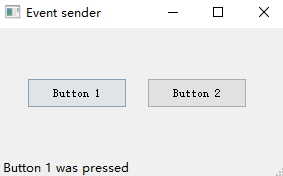
发出信号
class Communicate(QObject):
closeApp = pyqtSignal()
# 创建了一个名为closeApp的信号
self.c = Communicate()
self.c.closeApp.connect(self.close)
# 自定义closeApp信号连接到QMainWindow的close槽
def mousePressEvent(self, event):
self.c.closeApp.emit()
# 当在窗体上点击鼠标时会触发closeApp信号,使程序退出。
# Author:凌逆战
# -*- coding:utf-8 -*-
import sys
from PyQt5.QtCore import pyqtSignal, QObject
from PyQt5.QtWidgets import QMainWindow, QApplication
# 创建一个closeAPP信号
class Communicate(QObject):
closeApp = pyqtSignal() class Example(QMainWindow):
def __init__(self):
super().__init__()
self.initUI() def initUI(self):
self.c = Communicate()
self.c.closeApp.connect(self.close) # 自定义closeAPP信号连接到QMainWindow的close槽 self.setGeometry(300, 300, 290, 150)
self.setWindowTitle('Emit signal')
self.show()
# 重写mousePressEvent函数
# 当在窗体上点击鼠标时会触发closeAPP信号,是程序退出
def mousePressEvent(self, event):
self.c.closeApp.emit() if __name__ == '__main__':
app = QApplication(sys.argv)
ex = Example()
sys.exit(app.exec_())
点击鼠标,退出窗口
PyQt 5事件和信号的更多相关文章
- Python pyQt4/PyQt5 学习笔记4(事件和信号)
信号 & 槽 import sys from PyQt5.QtCore import Qt from PyQt5.QtWidgets import (QWidget,QLCDNumber,QS ...
- PyQt5教程——事件和信号(5)
PyQt5中的事件和信号 在这部分PyQt5编程教程中,我们探索应用中事件和信号的发生. 事件 所有的GUI应用都是事件驱动的.事件主要由应用的用户操作产生的.但是事件可能由其他条件触发,比如:一个网 ...
- Qt事件和信号的区别 .
仔细来看,事件与信号其实并无多大差别,从我们对其需求上来说,都只要能注册事件或信号响应函数,在事件或信号产生时能够被通知到即可.但有一项区别在于,事件处理函数的返回值是有意义的,我们要根据这个返回值来 ...
- pyqt笔记1模块 信号和插槽
资料 PyQt5图形界面编程 PyQt5指南 模块 PyQt5本身拥有超过620个类和6000函数及方法. QtCore模块涵盖了包的核心的非GUI功能,此模块被用于处理程序中涉及到的 time.文件 ...
- Qt事件机制---信号通过事件实现,事件可以过滤,事件更底层,事件是基础,信号是扩展。
转:http://www.cnblogs.com/findumars/p/8001484.html Qt事件机制(是动作发生后,一种通知对象的消息,是被动与主动的总和.先处理自己队列中的消息,然后再处 ...
- Pyqt 控件的信号槽事件定义方法
转载来自:http://my.oschina.net/midnite/blog/39399 Qt采用信号槽来设定UI界面上元素动作的事件绑定.自Qt4.5开始,引入了一个新的信号槽与事件绑定的方法.界 ...
- pyqt重写键盘事件+获取信号发送对象
# _*_ coding:utf-8 _*_ import sys from PyQt4 import QtGui,QtCore class Example(QtGui.QMainWindow): d ...
- PyQt4学习记录之事件和信号
事件是任何 GUI程序中很重要的部分.所有 Python GUI 应用都是事件驱动的.一个应用对其生命期产生的不同的事件类型做出反应.事件是主要由应用的用户产生.但是,也可以通过其他方法产生,比如,网 ...
- PyQt4学习笔记2:事件和信号
事件是任何 GUI 程序中很重要的部分.所有 GUI 应用都是事件驱动的.一个应用对其生命期产生的不同的事件类型做出反应.事件是主要由应用的用户产生.但是,也可以通过其他方法产生,比如,网络通信,窗口 ...
随机推荐
- PHP 时间戳 转时间 for ios 8*3600
// 时间戳 转时间 int intTimeString = [_model.date intValue]; NSDate *confromTimesp = [NSDate dateWithTimeI ...
- 理解Scala中的Extractor
引言 最近抱着<Programming in Scala>(英文第二版)在死啃Scala.在阅读第26章Extractor时,偶然在Stack Overflow上搜到一个帖子<Sca ...
- 如何定位BAD_ACCESS
1.访问了野指针,比如对一个已经释放的对象执行了release.访问已经释放对象的成员变量或者发消息. 死循环 如何调试BAD_ACCESS错误 1.重写object的respondsToSelect ...
- 【集成学习】 lightgbm原理
# lightgbm和xgboost对比: 模型精度:lightgbm≈xgboost 收敛速度:lightgbm>xgboost #
- JAVA多线程----用--取钱问题2
在该示例代码中,TestAccount类是测试类,主要实现创建帐户Account类的对象,以及启动学生线程StudentThread和启动家长线程GenearchThread.在StudentThre ...
- matlab GUI重新命名
http://www.mathworks.com/matlabcentral/newsreader/view_thread/309789 To change the name you should o ...
- WPF 中使用附加属性,将任意 UI 元素或控件裁剪成圆形(椭圆)
不知从什么时候开始,头像流行使用圆形了,于是各个平台开始追逐显示圆形裁剪图像的技术.WPF 作为一个优秀的 UI 框架,当然有其内建的机制支持这种圆形裁剪. 不过,内建的机制仅支持画刷,而如果被裁剪的 ...
- 从数据库导出数据到excel之POI操作
项目说明: 1:数据库中有两张表,主键关联 2:根据条件查询数据 3:处理为需要的数据封装类型,然后传到导出excel的方法中 <--框架部署就不详谈了,用的spring框架--> 补充: ...
- 笔记:Node.js 的 Buffer 缓冲区
笔记:Node.js 的 Buffer 缓冲区 node.js 6.0 之前创建的 Buffer 对象使用 new Buffer() 构造函数来创建对象实例,但权限很大,可以获得敏感信息,所以建议使用 ...
- 初识php,开发环境的配置
PHP开发环境配置和第一个PHP程序(phpStudy+PhpStorm) 第一步 下载phpStudy 首先,到phpStudy官网上下载最新的phpStudy版本. 第二步 安装phpStudy ...
